iCloud è il servizio online sostitutivo di Apple per MobileMe. Introduce una serie di nuove funzionalità, tra cui la sincronizzazione delle app, il backup di iWork e Photo Stream.
Allo stesso tempo, offre molte delle migliori funzionalità di MobileMe, incluso il suo solido servizio di posta elettronica. Registrarsi per un account iCloud è gratuito e, nel processo, ti procurerai il tuo indirizzo email @ me.com.
In questa guida, utilizzeremo i filtri online di iCloud per archiviare automaticamente le e-mail in arrivo con parole chiave specifiche nella riga dell'oggetto. È possibile adattarlo alle proprie esigenze, ma useremo questo set-up in modo che i messaggi con il memo della riga dell'oggetto siano archiviati in una mailbox specificata, che appaiono come note in OS X Mail sul Mac. Ciò significa che possiamo inviare e-mail promemoria e promemoria.
Impostazione dei filtri nella posta iCloud
1. Accedi al tuo account su icloud.com. Se non si è già nell'applicazione Mail, fare clic sull'icona della nuvola nell'angolo in alto a sinistra e selezionare Posta. Apple chiama le sue "regole" per i filtri di posta elettronica. Fai clic sull'icona a forma di ingranaggio nell'angolo in alto a destra del browser e seleziona "regole".
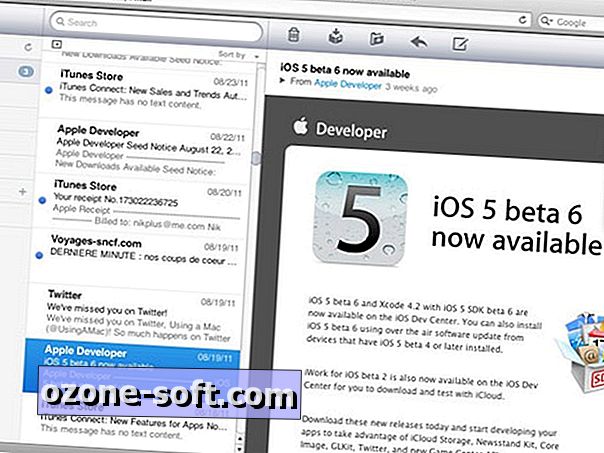
2. Le regole consentono di impostare i risponditori automatici che rispediranno i messaggi quando sei in vacanza o reindirizzano la posta in cartelle specifiche, che è ciò che vogliamo in questo caso. Ogni casella di posta iCloud ha già una cartella chiamata 'Note', che useremo per archiviare i nostri appunti. Questa è la stessa cartella utilizzata dall'applicazione Notes di iPhone per archiviare i tuoi jottings quando sincronizzi il portatile con un Mac.
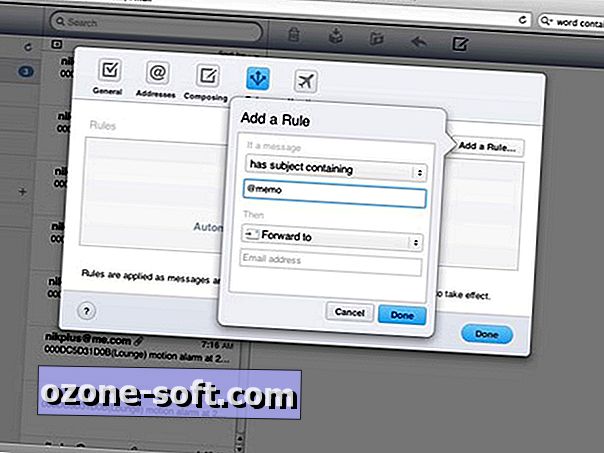
Fai clic su "aggiungi una regola", quindi utilizza i menu a discesa per selezionare "Se un messaggio ha oggetto contenente" e inserisci "@memo" nella casella dell'oggetto. Abbiamo scelto di includere il simbolo @ in modo che il filtro non rilevi email inaspettate che parlano di viaggi 'memorabili', lezioni 'memorizzate' e così via. Se preferisci non usare @ (forse perché hai un nome utente Twitter che incorpora @memo), puoi utilizzare qualsiasi altro modificatore alternativo che preferisci.
3. Ora dobbiamo archiviare il messaggio. Seleziona "Invia alla cartella" dal secondo set di menu a discesa e scegli Note come destinazione. In questo momento, Notes sarà l'unica opzione in quel menu. Se successivamente desideri archiviare i tuoi messaggi in altre cartelle, dovrai prima crearli nell'interfaccia webmail principale premendo il tasto '+' sul divisore delle cartelle.
Se stai cercando un posto dove inviare vecchie email che hai già gestito, non scegliere il nome "archive", poiché si tratta di un nome speciale che salterà nella sezione delle caselle di posta. "Archiviato", d'altra parte, resterà all'interno delle cartelle.
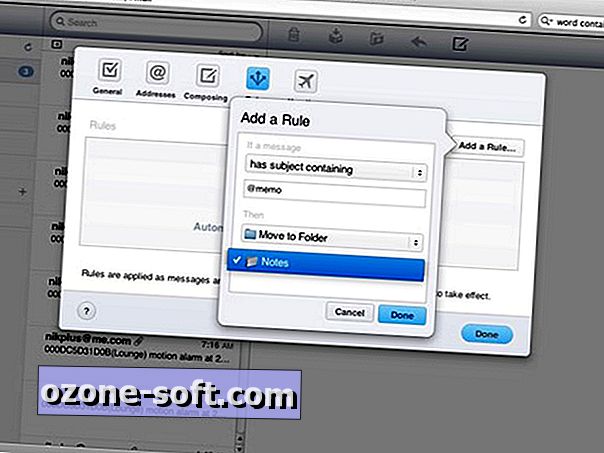
4. Utilizzare qualsiasi account alternativo per inviare un messaggio al proprio account iCloud, precedendo l'oggetto con @memo. Non è necessario includere alcun elemento nel corpo dell'e-mail a meno che non desideri includere alcune note aggiuntive relative all'attività in questione.
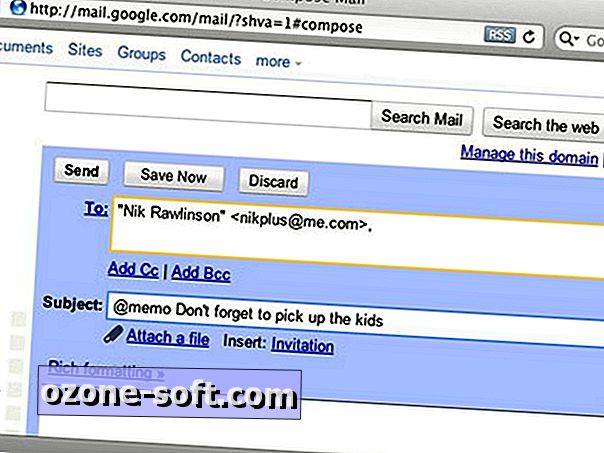
5. Dopo alcuni secondi, l'e-mail apparirà nell'interfaccia webmail di iCloud e verrà immediatamente spostata nella cartella Note. Allo stesso tempo, appare nella cartella Notes corrispondente in OS X Mail, insieme ai promemoria che hai selezionato nell'app per iPhone Notes.
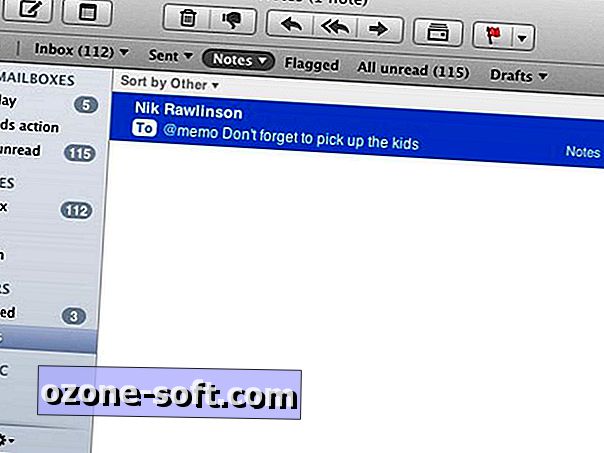
6. Sebbene la nostra nota sia già stata archiviata nella sottosezione dei promemoria di OS X Mail, non c'è nulla a cui attirare la nostra attenzione. Lo risolveremo applicando un indicatore, che lo promuoverà nella parte contrassegnata della sottosezione dei promemoria, in cui un badge di notifica mostrerà il numero di lavori da occupare.
Seleziona "Posta", "Preferenze", "Regole" e fai clic su "aggiungi regola". Copia le nostre impostazioni nello screenshot qui sotto in modo che Mail cerchi le righe dell'oggetto dei messaggi in entrata per l'indicatore @memo e le contrassegnino. Fare clic su "OK" e quindi chiudere il pannello delle preferenze, scegliendo di applicare la regola alla cartella selezionata in modo che ciascuna delle attività esistenti sia contrassegnata per la propria attenzione.
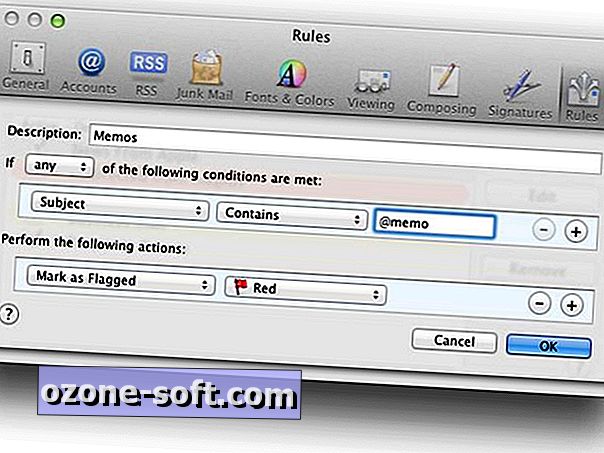













Lascia Il Tuo Commento